
技巧介绍:各分支工作表中的金额计算完毕后,便可从各工作表中引用工资明细数据制作员工工资表,如图10-103所示。

图10-103 员工工资表
制作员工工资表主要包括复制工作表、引用工资明细等操作。
1 按照实例194中相同的方法快速得到“员工工资表”。
2 选择D3单元格,在编辑栏中输入计算公式:=VLOOKUP(A3,基本工资表!$A$3:$D$12,4),从基本工资表中引用基本工资,如图10-104所示。
3 选择E3单元格,在编辑栏中输入计算公式:=VLOOKUP(A3,奖金表!$A$3:$D$12,4),从奖金表中引用所得奖金,如图10-105所示。
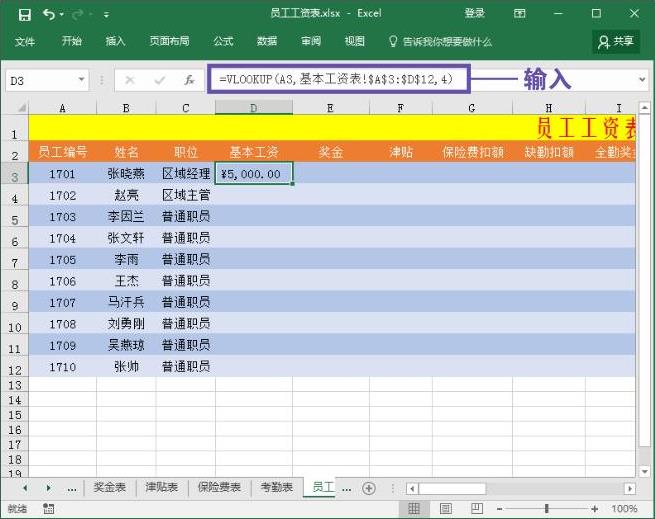
图10-104 引用基本工资
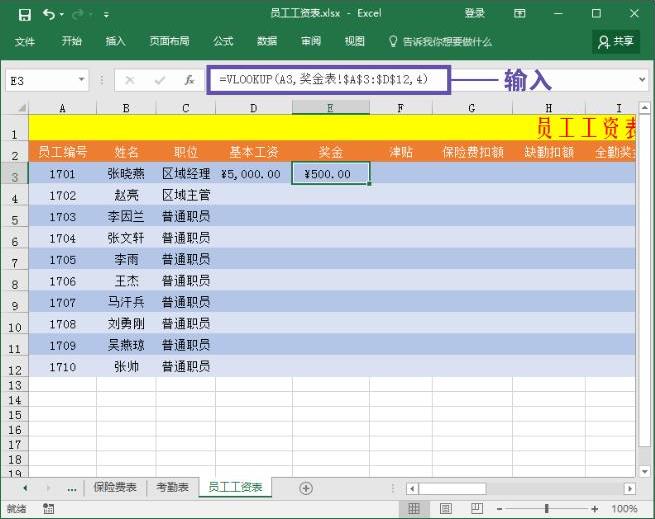
图10-105 引用所得奖金
4 选择F3单元格,在编辑栏中输入计算公式:=VLOOKUP(A3,津贴表!$A$3:$D$12,4),从津贴表中引用所得津贴,如图10-106所示。(www.daowen.com)
5 选择G3单元格,在编辑栏中输入计算公式:=VLOOKUP(A3,保险费表!$A$3:$G$12,7),从保险费表中引用保险费扣额,如图10-107所示。
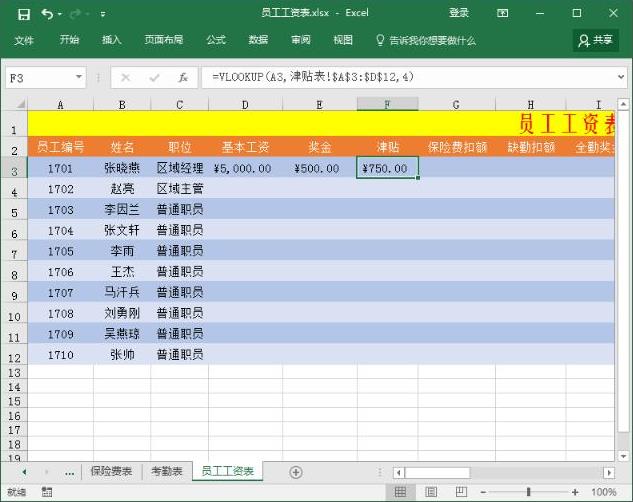
图10-106 引用所得津贴

图10-107 引用保险费扣额
6 按照相同的方法,在相应单元格中输入计算公式,引用对应数据。
H3单元格:=VLOOKUP(A3,考勤表!$A$4:$M$13,12)
I3单元格:=VLOOKUP(A3,考勤表!$A$4:$M$12,13)
7 选择J3单元格,在编辑栏中输入计算公式:=D3+E3+F3-G3-H3+I3,计算应付工资。
8 选择D3:J3单元格区域,双击单元格右下角填充手柄,快速计算其余员工各工资明细及应付工资。
9 选择所需的单元格区域,在“字体”选项组中单击“填充颜色”下拉按钮,从下拉列表中设置单元格填充颜色为“蓝色,个性色1,淡色80%”即可。
免责声明:以上内容源自网络,版权归原作者所有,如有侵犯您的原创版权请告知,我们将尽快删除相关内容。






